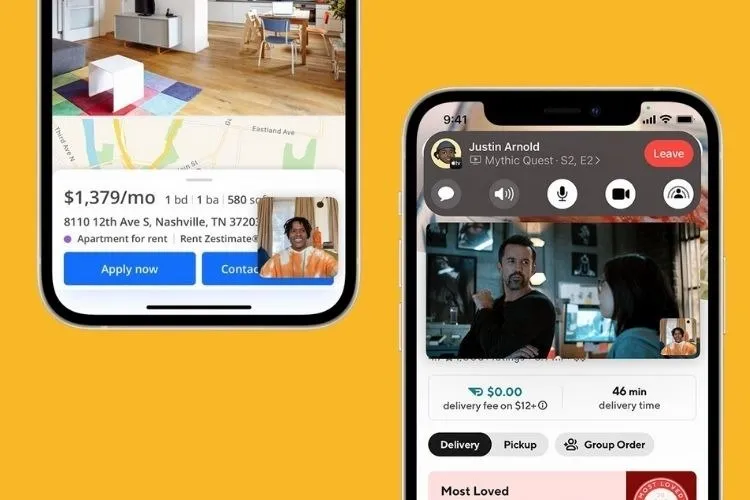Bạn muốn chia sẻ màn hình điện thoại của bạn cho bạn bè cùng xem chung một bộ phim, một tấm hình hay bất cứ thứ gì nhưng lại thấy phức tạp vì tải nhiều ứng dụng và thực hiện rắc rối. Vậy thì đừng bỏ qua bài viết bên dưới nhé!
Một trong những mẹo chia sẻ màn hình trên iPhone khá thú vị mà bạn không cần phải tải thêm một ứng dụng thứ ba nào mà bạn có thể thực hiện ngay trên điện thoại của bạn qua FaceTime. Tuy nhiên FaceTime chưa thực sự phổ biến và nhiều người dùng sẽ không biết cách chia sẻ này. Cùng tìm hiểu cách thực hiện nhé!
Bạn đang đọc: Mẹo chia sẻ màn hình iPhone bằng FaceTime vô cùng đơn giản và thú vị
Cách chia sẻ màn hình iPhone qua FaceTime
Bước 1: Bạn tiến hành gọi FaceTime như bình thường bằng cách truy cập vào Danh bạ > Tìm và chọn người mà bạn muốn chia sẻ màn hình > Nhấn gọi FaceTime.
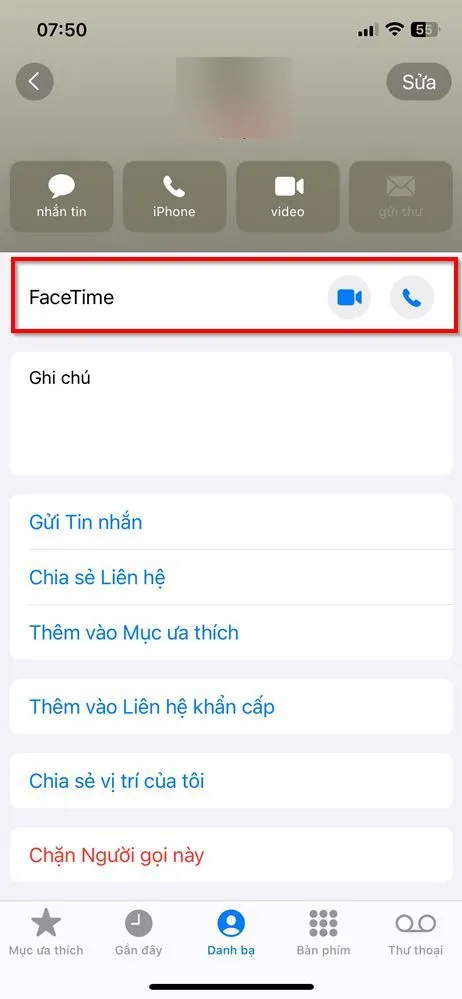
Bước 2: Ở giao diện FaceTime, bạn nhấn chọn vào Chia sẻ có biểu tượng như bên dưới > Nhấn chọn Chia sẻ màn hình của tôi để chia sẻ màn hình điện thoại của bạn hoặc chọn vào ứng dụng để chia sẻ màn hình ứng dụng đó.
Tìm hiểu thêm: Những phần mềm văn phòng thay thế Microsoft Office cho máy Mac
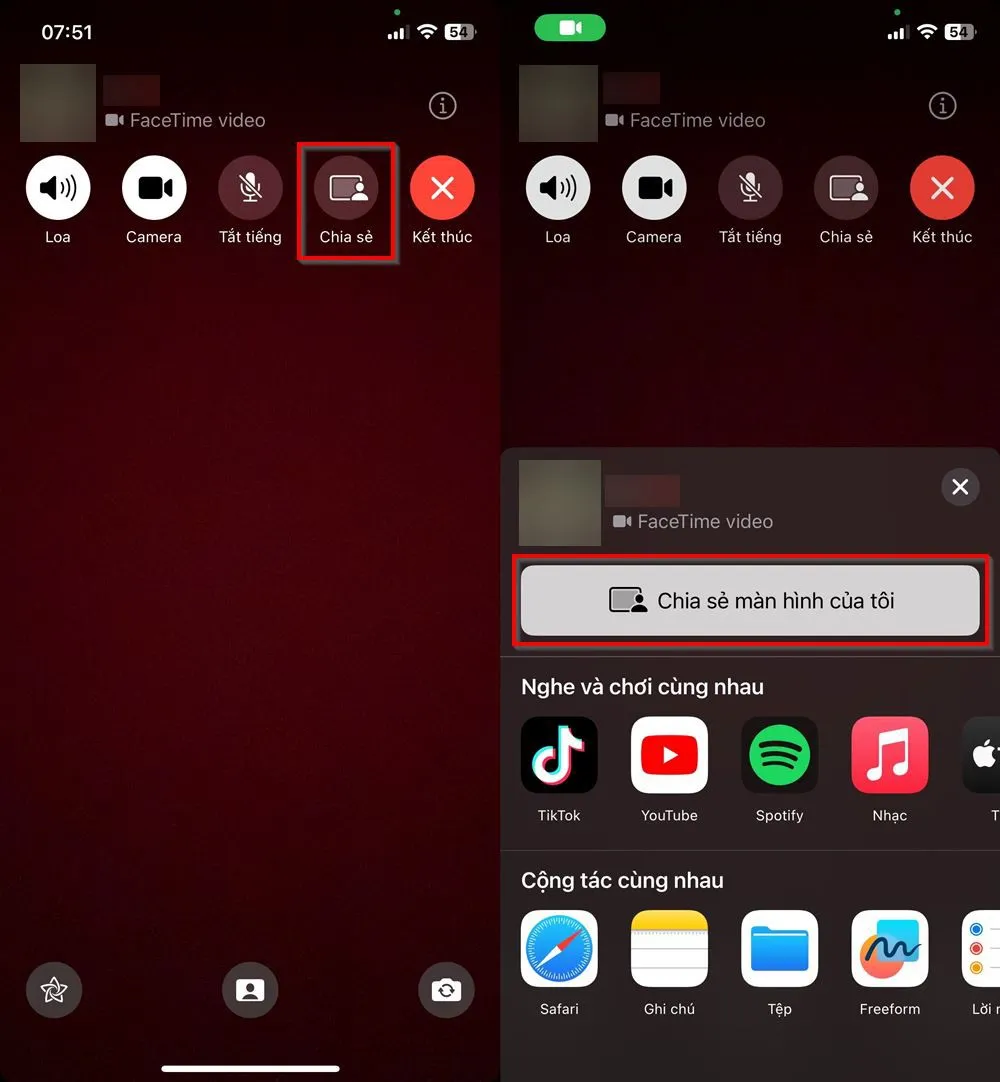
>>>>>Xem thêm: Hướng dẫn khôi phục file đã xóa trên Windows
Với vài bước đơn giản trên, bạn đã có thể chia sẻ màn hình điện thoại hay ứng dụng trên điện thoại của mình cho người khác vô cùng đơn giản thông qua FaceTime mà ai cũng có thể thực hiện được. Hãy lưu lại và trải nghiệm thử nhé, chúc các bạn thành công!
Xem thêm: Mách bạn cách lên lịch cuộc gọi FaceTime trên iPhone, iPad và Mac